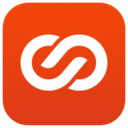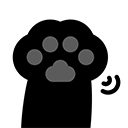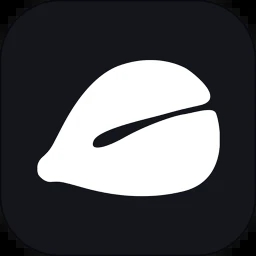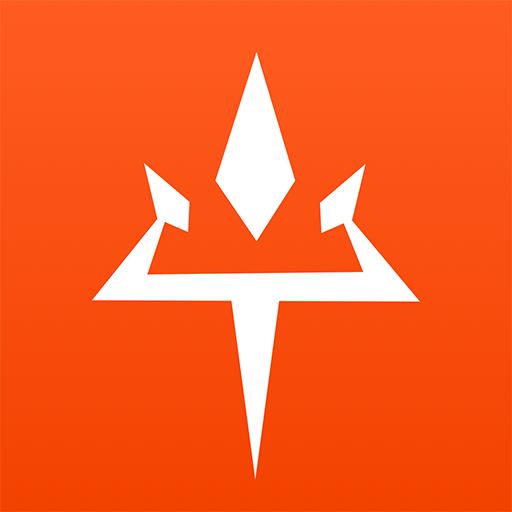具体设置方法如下:
1、右键点击任务栏,在弹出菜单栏中,解除锁定任务栏,如下图所示:
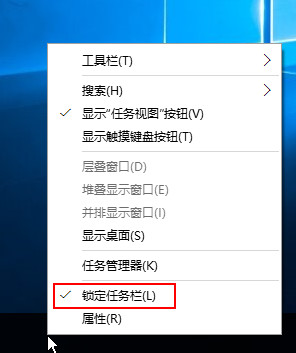
2、在桌面新建一个文件夹,如下图所示:
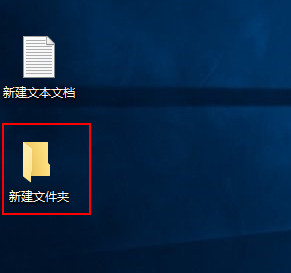
3、然后右键点击任务栏,依次选择“工具栏-新建工具栏”,如下图所示:
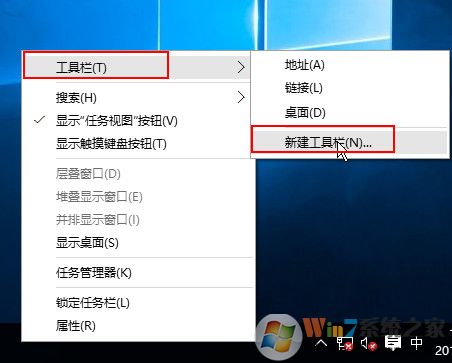
4、在弹出的窗口中,选择刚新建的桌面文件夹,点击选择文件夹,入如下图所示:
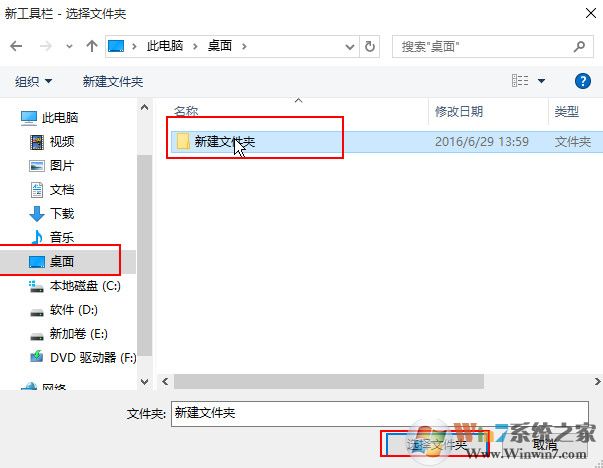
5、此时任务栏会多出一个新建文件夹图标,如下图所示:
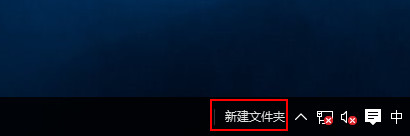
6、右键点击新建文件夹,将“显示文本”和“显示标题”勾选移除,如下图所示:
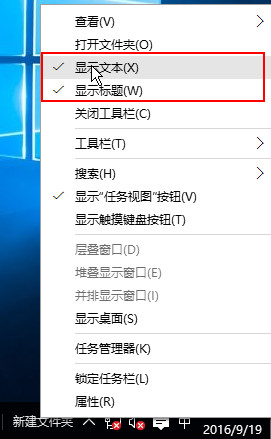
7、最后我们只要将程序图标拖放至任务栏中央,然后再锁定任务栏即可。
总结:以上就是win10任务栏图标居中的方法了,有需要将图标在任务栏剧中显示的朋友可以参照以上方法解决。
总结:以上就是win10任务栏图标居中的方法了,有需要将图标在任务栏剧中显示的朋友可以参照以上方法解决。